خطای CSR8510 A10 Driver is Unavailable در ویندوز 10
اگر از دانگل بلوتوث 4.0(Bluetooth 4.0) روی رایانه شخصی خود استفاده می کنید، ممکن است درایور (Driver)CSR8510 A10 داشته باشید . این یکی از همه کاره ترین درایورها است زیرا به رایانه شما امکان می دهد به طیف گسترده ای از دستگاه ها مانند تلفن های هوشمند، بلندگوها، هدست و غیره متصل شود. CSR8510 A10 که توسط (CSR8510 A10)Qualcomm Technologies Internation ltd توسعه یافته است، مستقیماً به عنوان دستگاه HID USB برشمرده می شود.
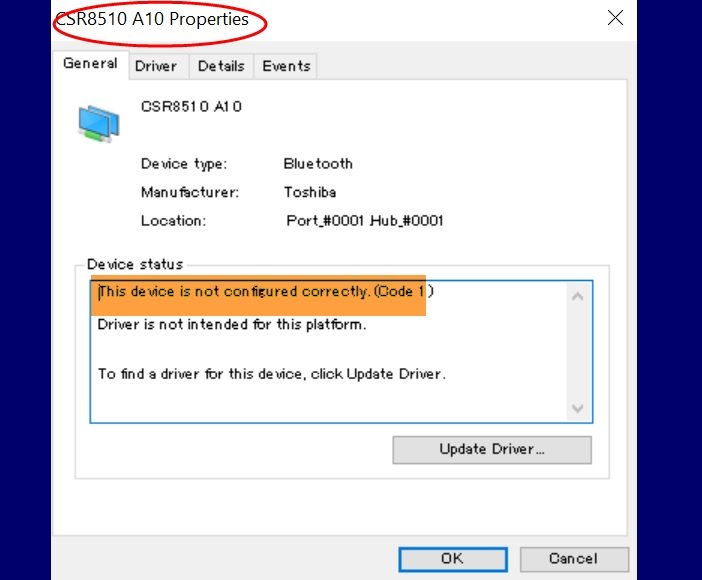
به گفته بسیاری از کاربران ویندوز ، دانگل (Windows)بلوتوث(Bluetooth) به رایانه شخصی آنها وصل نمی شود. وقتی آنها سعی کردند بررسی کنند، متوجه شدند که مدیر دستگاه(Device Manager) می گوید درایور CSR8510 A10(CSR8510 A10 Driver) در دسترس نیست. اگر شما یکی از آنها هستید، پس این مقاله برای شما مناسب است، زیرا ما قصد داریم تمام راه حل های ممکن برای حل این خطا را مشاهده کنیم.
مشکل این درایور این است که نمیتوانید فقط درایور را حذف و دوباره نصب کنید، همانطور که در اکثر موارد انجام میدهیم، زیرا سازنده این درایور را متوقف کرده است(manufacturer has discontinued this driver) . بنابراین، شما باید این را با روش کلی به روز رسانی درایور به روز کنید.
درایور CSR8510 A10 در دسترس نیست
قبل از مشاهده هر یک از اصلاحات ذکر شده، باید دانگل خود را از برق جدا کرده و دوباره وصل کنید. اگر مشکل همچنان ادامه داشت، می توانید راه حل های داده شده را دنبال کنید. اینها کارهایی است که می توانید برای رفع خطای CSR8510 A10 Driver(CSR8510 A10 Driver) is Unavailable در ویندوز 10(Windows 10) انجام دهید .
- درایور برگشتی
- درایور را به روز کنید
قبل از رفتن به جلو، یک چیز باید مطمئن شوید که راه حل های زیر را به ترتیب داده شده انجام می دهید. بنابراین، اجازه دهید در مورد آنها با جزئیات صحبت کنیم.
1] درایور برگشتی
اگر پس از بهروزرسانی درایور خود با این مشکل مواجه شدهاید، باید آن را کاهش دهید تا مشکل برطرف شود. برای انجام این کار، این مراحل را دنبال کنید:
- Device Manager را با Win + X > Device Manager اجرا کنید.
- بلوتوث( Bluetooth) را باز کنید، روی درایور CSR8510 A10 کلیک راست کرده و Properties را انتخاب کنید.
- به تب Driver بروید و روی Roll Back Driver کلیک کنید .
اگر گزینه خاکستری است، به این معنی است که درایور شما به روز نیست و به روز رسانی آن می تواند مشکل را برطرف کند.
2] درایور را به روز کنید
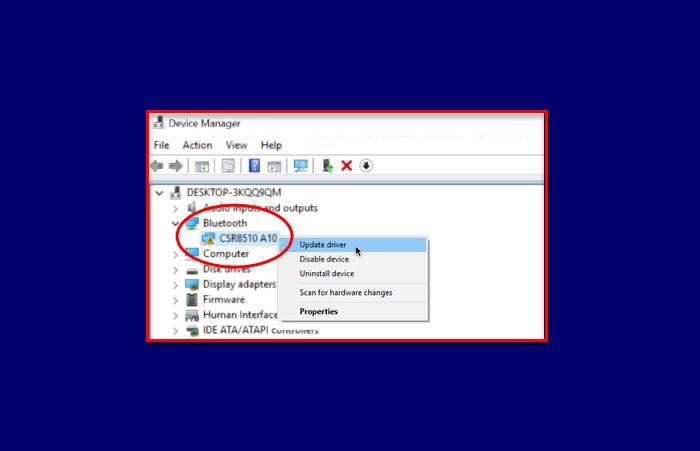
به روز رسانی درایور CSR8510 A10 در اکثر موارد می تواند مشکل را برطرف کند. بنابراین، ما میخواهیم با بهروزرسانی درایور CSR8510 A10 مشکل را برطرف کنیم . برای انجام این کار، این مراحل را دنبال کنید:
- Device Manager را با Win + X > Device Manager اجرا کنید.
- بلوتوث(Bluetooth) را باز کنید، روی درایور CSR8510 A10 کلیک راست کرده و Update driver را انتخاب کنید .
- اکنون جستجوی خودکار برای نرم افزار درایور به روز شده را انتخاب کنید تا به (Search automatically for updated driver software)ویندوز(Windows) اجازه دهید درایور به روز شده را در وب جستجو کند.
در نهایت، کامپیوتر خود را مجددا راه اندازی کنید و ببینید آیا مشکل همچنان وجود دارد یا خیر. حتی می توانید از یک برنامه شخص ثالث برای به روز رسانی درایور استفاده کنید.(third-party application to update the driver.)
امیدواریم این به شما کمک کرده باشد تا خطای CSR8510 A10 Driver(CSR8510 A10 Driver) is Unavailable در ویندوز 10(Windows 10) را برطرف کنید .
مطالب مرتبط: (Related: )نحوه به روز رسانی درایورهای بلوتوث(How to update Bluetooth drivers.)
Related posts
رفع خطای درایور بلوتوث در ویندوز 10
چگونه Automatic Driver Updates را در Windows 10 غیرفعال کنیم
Install Realtek HD Audio Driver Failure، Error OxC0000374 در Windows 10
Block Driver Updates از طریق Windows Quality Update در Windows 10
Best External Bluetooth آداپتورهای برای Windows 10 کامپیوتر
Fix Bluetooth در Windows 10 روشن نخواهد شد
نحوه دریافت فایل ها از طریق بلوتوث و نحوه یافتن آنها در ویندوز 10 موبایل
رفع عدم کارکرد بلوتوث پس از بهروزرسانی Creators Windows 10
با درایور تقویت کننده درایورهای ویندوز قدیمی یا گم شده را بررسی کنید
چگونه به Backup and Restore Device Drivers در Windows 10
نحوه اتصال رایانه شخصی ویندوز 10 به تلفن هوشمند ویندوز 10 موبایل با استفاده از بلوتوث
Thread Stuck در Device Driver Error در Windows 10 [حل شده]
نحوه استفاده از Continuum در ویندوز 10 موبایل بدون Microsoft Display Dock
Definition Audio Device بالا است driver problem در Windows 10
نحوه روشن کردن بلوتوث در ویندوز 10
چگونه به ارسال و یا دریافت فایل از طریق Bluetooth در Windows 10
Fix ASUS Smart Gesture Touchpad در Windows 10 کار نمی کند
هدفون Best Bluetooth برای Windows 10 PC
چگونه Fix Bluetooth مشکلات در Windows 10
Fix Wacom Tablet Driver نه Found در Windows 10
